Win10에서 화면 분할을 끄는 방법은 무엇입니까? 완전한 가이드
화면 분할 기능을 사용하면 화면이 자동으로 분할되지만, 작업이 완료된 후 많은 사용자가 화면 분할을 끄는 방법을 모르므로 도움이 되는 튜토리얼을 가져왔습니다. win10에서 분할 화면을 끄려면 삭제하세요.
win10에서 분할 화면을 끄는 방법:
1. 먼저 단축키 "win+r"을 눌러 실행을 열고 regedit를 입력하세요.
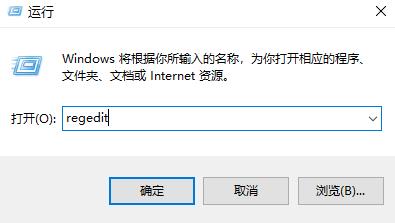
2. 그런 다음
HKEY_CURRENT_USERControl PanelDesktop을 확장합니다.
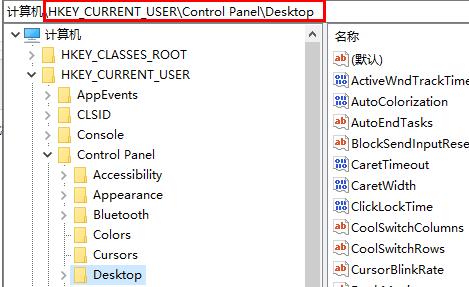
3. 그런 다음 "DockMoving"을 두 번 클릭하여 엽니다.
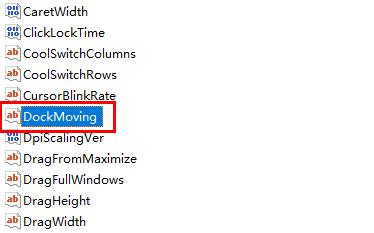
4. 마지막으로 숫자 데이터를 0으로 변경합니다.
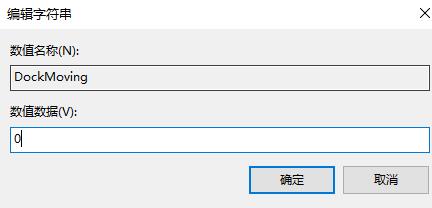
위 내용은 Win10에서 화면 분할을 끄는 방법은 무엇입니까? 완전한 가이드의 상세 내용입니다. 자세한 내용은 PHP 중국어 웹사이트의 기타 관련 기사를 참조하세요!

핫 AI 도구

Undresser.AI Undress
사실적인 누드 사진을 만들기 위한 AI 기반 앱

AI Clothes Remover
사진에서 옷을 제거하는 온라인 AI 도구입니다.

Undress AI Tool
무료로 이미지를 벗다

Clothoff.io
AI 옷 제거제

Video Face Swap
완전히 무료인 AI 얼굴 교환 도구를 사용하여 모든 비디오의 얼굴을 쉽게 바꾸세요!

인기 기사

뜨거운 도구

메모장++7.3.1
사용하기 쉬운 무료 코드 편집기

SublimeText3 중국어 버전
중국어 버전, 사용하기 매우 쉽습니다.

스튜디오 13.0.1 보내기
강력한 PHP 통합 개발 환경

드림위버 CS6
시각적 웹 개발 도구

SublimeText3 Mac 버전
신 수준의 코드 편집 소프트웨어(SublimeText3)

뜨거운 주제
 7698
7698
 15
15
 1640
1640
 14
14
 1393
1393
 52
52
 1287
1287
 25
25
 1229
1229
 29
29
 오포폰에서 화면 분할하는 방법
Mar 30, 2024 pm 02:41 PM
오포폰에서 화면 분할하는 방법
Mar 30, 2024 pm 02:41 PM
1. 휴대폰 화면 하단의 가상 네비게이션 키에서 사각형 모양의 다기능 키를 클릭하세요. 2. 백그라운드 애플리케이션 카드 입력 후, 화면 분할이 필요한 애플리케이션 카드를 선택하고 아래로 드래그하세요. 3. 카드 우측 상단의 [화면 분할]을 클릭하세요. 4. 다음 페이지에 들어간 후 화면 하단의 작은 상자를 클릭하면 분할 화면이 필요한 다른 응용 프로그램을 열 수 있습니다. 5. 중앙의 슬라이더를 끌어 분할 화면 애플리케이션의 페이지 크기를 조정하거나 슬라이더를 화면 상단으로 끌어 분할 화면을 종료합니다.
 Redmi 13c에서 화면을 분할하는 방법은 무엇입니까?
Mar 04, 2024 pm 11:50 PM
Redmi 13c에서 화면을 분할하는 방법은 무엇입니까?
Mar 04, 2024 pm 11:50 PM
Redmi13C는 현재 많은 관심을 받고 있는 새로운 모델로, 성능 구성이 매우 강력합니다. 출시 이후 판매는 좋은 수준을 유지했으며 많은 사용자가 Redmi 13C에서 분할 화면 작업을 수행하는 방법에 대해 혼란스러워하고 있습니다. 다음으로 자세히 소개하겠습니다! Redmi 13c에서 화면을 분할하는 방법은 무엇입니까? 두 개의 앱을 동시에 열려면 먼저 하나의 앱을 연 다음 휴대폰 화면 하단에 있는 최근 앱 버튼을 탭하세요. 최근에 사용한 애플리케이션 목록이 표시됩니다. 그런 다음 목록에서 두 번째 앱을 선택하고 탭하여 엽니다. 이를 통해 두 개의 응용 프로그램을 동시에 실행하고 둘 사이를 전환할 수 있습니다. 2. 분할 화면 모드로 전환: 두 번째 열려 있는 애플리케이션에서 "최근 작업" 버튼을 길게 누릅니다. 그러면 화면에 팝업이 표시됩니다.
 Win11 시스템에서 중국어 언어 팩을 설치할 수 없는 문제에 대한 해결 방법
Mar 09, 2024 am 09:48 AM
Win11 시스템에서 중국어 언어 팩을 설치할 수 없는 문제에 대한 해결 방법
Mar 09, 2024 am 09:48 AM
Win11 시스템에서 중국어 언어 팩을 설치할 수 없는 문제 해결 Windows 11 시스템이 출시되면서 많은 사용자들이 새로운 기능과 인터페이스를 경험하기 위해 운영 체제를 업그레이드하기 시작했습니다. 그러나 일부 사용자는 업그레이드 후 중국어 언어 팩을 설치할 수 없어 경험에 문제가 있다는 사실을 발견했습니다. 이 기사에서는 Win11 시스템이 중국어 언어 팩을 설치할 수 없는 이유에 대해 논의하고 사용자가 이 문제를 해결하는 데 도움이 되는 몇 가지 솔루션을 제공합니다. 원인 분석 먼저 Win11 시스템의 무능력을 분석해 보겠습니다.
 Xiaomi 전화에서 화면을 분할하는 방법
Mar 01, 2024 pm 10:40 PM
Xiaomi 전화에서 화면을 분할하는 방법
Mar 01, 2024 pm 10:40 PM
Xiaomi 휴대폰에서 화면을 분할하는 방법 Xiaomi 휴대폰은 동시에 여러 소프트웨어를 사용하기 위해 화면을 분할할 수 있지만 대부분의 사용자는 분할 화면 기능을 켜는 방법을 모릅니다. 다음은 분할 화면 방법에 대한 그래픽 튜토리얼입니다. 에디터가 가져온 샤오미 휴대폰. 관심있는 유저들이 와서 구경해보세요! Xiaomi 휴대폰에서 화면을 분할하는 방법 1. 먼저 Xiaomi 휴대폰에서 [설정] 기능을 연 다음 설정 기능 페이지에서 [추가 설정]을 클릭합니다. 2. 그런 다음 추가 설정 페이지에서 [제스처 및 키 단축키]를 선택합니다. ]; 3. 그런 다음 아래 그림에 표시된 기능 페이지에서 [분할 화면 입력] 옵션을 클릭합니다. 4. 마지막으로 필요와 습관에 따라 분할 화면 버튼을 선택합니다. 데스크탑의 분할 화면 모드.
 중국어 언어 팩을 설치할 수 없는 Win11용 솔루션
Mar 09, 2024 am 09:15 AM
중국어 언어 팩을 설치할 수 없는 Win11용 솔루션
Mar 09, 2024 am 09:15 AM
Win11은 Microsoft가 출시한 최신 운영 체제로, 이전 버전에 비해 인터페이스 디자인과 사용자 경험이 크게 향상되었습니다. 그러나 일부 사용자들은 Win11을 설치한 후 중국어 언어 팩을 설치할 수 없는 문제가 발생하여 시스템에서 중국어를 사용하는 데 문제가 발생했다고 보고했습니다. 이 글에서는 Win11에서 중국어 언어팩을 설치할 수 없는 문제에 대한 해결 방법을 제시하여 사용자들이 중국어를 원활하게 사용할 수 있도록 도와드리겠습니다. 먼저 중국어 언어팩을 설치할 수 없는 이유를 이해해야 합니다. 일반적으로 Win11은
 Win11에서 CPU 성능을 최대로 설정하는 방법
Feb 19, 2024 pm 07:42 PM
Win11에서 CPU 성능을 최대로 설정하는 방법
Feb 19, 2024 pm 07:42 PM
많은 사용자는 Win11 시스템을 사용할 때 컴퓨터가 원활하게 실행되지 않는다는 사실을 발견합니다. 그들은 CPU 성능을 향상시키고 싶지만 어떻게 해야 하는지 모릅니다. 다음은 Win11 시스템에서 CPU 성능을 최고 수준으로 설정하여 컴퓨터를 더욱 효율적으로 만드는 방법을 자세히 소개합니다. 설정 방법: 1. 바탕 화면에서 "내 PC"를 마우스 오른쪽 버튼으로 클릭하고 옵션 목록에서 "속성"을 선택합니다. 2. 새 인터페이스로 들어간 후 "관련 링크"에서 "고급 시스템 설정"을 클릭합니다. 3. 창이 열리면 상단의 '고급' 탭을 클릭한 후, '성능' 하단의 &를 클릭하세요.
 생체 휴대폰에서 화면을 분할하는 방법 자세한 설명: 생체 휴대폰에서 화면 분할 자습서 소개
Mar 20, 2024 pm 03:31 PM
생체 휴대폰에서 화면을 분할하는 방법 자세한 설명: 생체 휴대폰에서 화면 분할 자습서 소개
Mar 20, 2024 pm 03:31 PM
TV 시리즈를 보다가 친구들과 이야기를 나누고 싶은데, 애플리케이션을 전환하기가 너무 번거로울 때, 휴대폰의 화면 분할 기능을 활용할 수 있습니다. 생체 휴대폰에서 화면을 분할하는 방법은 무엇입니까? 많은 친구들이 Li Jinjin이 아래의 모든 사람들을 위한 자세한 튜토리얼을 준비했다고 생각합니다. 생체 휴대폰 분할 화면 튜토리얼 소개 1. 설정-단축키 및 지원-분할 화면 멀티태스킹-수동 분할 화면을 클릭하고 [세 손가락으로 분할 화면 위로 슬라이드]를 켭니다. 2. 분할 화면을 활성화하려면 분할 화면이 필요한 애플리케이션 인터페이스를 세 손가락으로 위로 스와이프한 다음 두 번째 애플리케이션을 클릭합니다. 휴대폰 화면에서 아래로 스크롤하여 바로가기 센터에서 "화면 분할" 버튼을 찾아 클릭하여 켤 수도 있습니다. 또는 멀티태스킹 인터페이스 오른쪽 상단에 있는 목록 아이콘을 클릭하고 "화면 분할" 버튼을 클릭하여 켜세요.
 Xiaomi Mi 14에서 두 개의 앱 화면을 분할하는 방법은 무엇입니까?
Mar 18, 2024 pm 10:43 PM
Xiaomi Mi 14에서 두 개의 앱 화면을 분할하는 방법은 무엇입니까?
Mar 18, 2024 pm 10:43 PM
휴대폰 기능 중 화면 분할 기능은 매우 실용적인 기능임에는 틀림이 없습니다. 강력한 스마트폰인 Xiaomi Mi 14에는 편리한 화면 분할 기능이 자연스럽게 탑재되어 있습니다. Xiaomi 14의 화면 분할 기능을 통해 두 개의 애플리케이션을 동시에 실행할 수 있어 작업 효율성과 엔터테인먼트 경험이 크게 향상됩니다. 그렇다면 Xiaomi Mi 14에서 두 개의 애플리케이션 화면을 분할하는 방법은 무엇입니까? Xiaomi Mi 14에서 화면을 두 개의 애플리케이션으로 분할하는 방법 1. 홈 페이지 인터페이스를 위로 스와이프하여 작업 인터페이스를 엽니다. 2. 그런 다음 작업 인터페이스에서 화면을 분할하려는 소프트웨어를 길게 눌러 새 인터페이스로 들어갑니다. 3. 오른쪽에 있는 두 개의 직사각형 아이콘을 클릭하여 분할 화면 인터페이스로 들어갑니다. 4. 그런 다음 분할 화면으로 들어갑니다. 전반적으로 Xiaomi Mi 14의 화면 분할 기능은 매우 간단하고 사용하기 쉽습니다.




